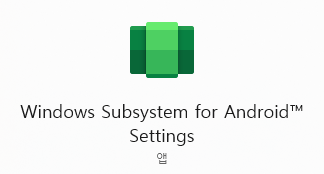제로부터 시작하는 IT 활용 (1편)

이 글은 자연과학대학/공과대학 신입생을 대상으로 어떻게 다양한 쓰임새를 가진 프로그램을 쓰며 풍요로운 IT 생활을 누릴 수 있는지
소개하는 글입니다. 특히, 대학교 신입생을 대상으로 하는 글이기에 대학생 특권으로 즐길 수 있는 내용도 소개합니다.
일단은 제 입장상 개발자의 입장에서 글을 서술하기에[1] 컴퓨터공학부 학생이 가장 얻어갈 내용이 많을 거라고 생각합니다. 하지만 IT 관련 지식이 부족한 타과생들도 충분히 여러 가지를 잘 활용할 수 있도록 구성할 예정입니다.
이 글은 "제로부터 시작하는 IT 활용" 1편으로, 대학교 신입생 누구에게나 쓸모있을 법한 캠퍼스 라이선스 S/W 다운로드 등의 내용
을 다룹니다. "제로부터 시작하는 IT 활용" 2편에서는 유용한 소프트웨어의 이름과 기능을 소개해 주는 등 컴퓨터공학과 및 공대 신입생들에게 더 도움이 될 만한 내용을 다룰 예정입니다.
캠퍼스 라이선스 S/W 다운로드
서울대학교 기준으로 유용한 소프트웨어 몇몇을 무료로 사용할 수 있습니다.
- MathWorks MATLAB/Simulink
- Microsoft Windows
- Microsoft Office 365
- 한컴오피스
이 중 특히 Office 365 서비스의 경우 워드, 파워포인트, 엑셀 등 현대인이 컴퓨터를 붙잡고 살아가기 위해 필수적으로 필요한 것들을 담고 있기 때문에 굉장히 유용합니다.
서울대학교에서 마이스누 아이디를 생성하면, 그때 생성한 아이디와 비밀번호를 이용해 Microsoft에도 로그인할 수 있습니다. 마이스누 아이디가 abcd이면 마이스누 이메일은 abcd@snu.ac.kr, Microsoft 아이디는 abcd@seoul.ac.kr이 되는 식입니다.
제 기억 상 Office 365를 설치하고 인증을 진행하라고 할 때, 마이스누 아이디 만들 때 만들어줬던 abcd@seoul.ac.kr을 이용해 Microsoft에 로그인하면 더 이상 인증을 요구하지 않습니다. 학내 인터넷을 통해 연결하지 않아도 아무 상관 없습니다.
이들은 마이스누(https://my.snu.ac.kr)에서 스누인지원>IT서비스>정보화본부에서 "캠퍼스라이선스SW다운"으로 받을 수 있는데, 이 중 학교 인트라넷에 연결한 상태로 다운로드해야만 하는 것도 있고 학교 외부에서 단순히 학교 이메일을 이용해 가입하는 것만으로 괜찮은 것들도 있습니다.
또 저는 Hyper-V 등 Windows Pro 기능을 사용하기 위해 Windows Pro을 이미 사용하고 있었기에 학교 계정으로 얻을 수 있는 Windows는 사용하지 않고 있습니다. 필요한 사람에게는 유용할 듯합니다.
Onedrive 5TB
넓게 보면 바로 위의 "캠퍼스 라이선스 S/W 다운로드"에 속하는 내용입니다만 제가 수년간 너무나도 잘 쓰고 있는 기능이기에 단락을 따로 나누어 서술합니다. 바로 Onedrive 5TB 용량 무료 제공입니다. 서울대학교 계정으로 Onedrive에 로그인하면 무료로 무려 5TB를 제공합니다. 학교에 따라 혹시 5TB가 아니라 1TB를 제공할 수도 있습니다.
Onedrive와 다른 여러 드라이브(네이버 드라이브, google drive, dropbox 등)을 비교해보기도 했지만.. 무료 5TB가 너무 압도적인 메리 트라 다른 드라이브를 쓸 이유가 없습니다. 5TB 용량 외의 장점은:
- 한국에서 매우 빠른 업로드/다운로드 속도. 500Mbps 회선에서 480Mbps로 업로드하니 속도 걱정은 없습니다. 해외 드라이브 중 국내에 서 많이 쓰지 않는 건 속도가 매우 느린 경우가 많습니다.
- 윈도우즈 기본 탑재. 구체적으로 어떤지는 모릅니다만 Windows와 Onedrive 모두 Microsoft에서 만들어서, Windows에 Onedrive가 기본 탑재되어 나오기에 호환성이 좋을 것으로 추정합니다. 실제로 써보면 자동 동기화 매우 잘 되고 문제 나는 경우는 많지 않습니다.
물론 동기화에 문제가 나는 경우가 있기는 합니다. 보통 원드라이브 자체적인 문제라기보다는 그냥 윈도우즈 파일시스템이 좀 꼬여서 문제가 나는 경우였는데, 디스크 무결성 검사 등 여러 조치를 취해 해결한 경험이 있습니다.
Onedrive 암호화해서 쓰기
다만 학교 OneDrive는 학교 관리자가 파일 명을 볼 수 있다는 단점이 있습니다.[2] 그래서 저작권 이슈가 있는 파일을 저장해뒀다 문제가 생기는 경우도 있다고 들었습니다. (이는 인터넷 글로 확인한 것으로 엄밀히는 사실 여부 판단이 필요합니다) 이것 외에 클라우드 스토리지 관리자가 자신의 파일을 어떻게 쓸 지 모른다는 불안감을 가질 수도 있을 것이고요. 그래서 rclone으로 OneDrive 암호화해서 쓰기 이 글을 참고해 OneDrive 일부를 암호화해서 사용하기를 추천합니다. 저는 저 글 내용에 더해 윈도우즈가 시작되면 자동으로 crypt drive가 mount되게 만들어 사용하고 있습니다. rclone은 Linux나 CLI만 볼 수 있는 서버에서도 파일을 매우 간단하게 업로드/다운로드할 수 있도록 만들어 주기에, 개발자라면 알아두면 쓸모가 있을 겁니다.
물론 클라우드 스토리지를 암호화하는 데 사용할 수 있는 건 rclone 말고도 cryptomator, boxcrypt 같은 게 더 있습니다. Cryptomator도 직접 써봤는데 기능은 좀 다릅니다만 속도 차이가 너무 커서 rclone을 쓰게 됐습니다. Cryptomator은 JAVA 기반이고 rlcone을 Golang 기반인 게 주 원인입니다. Boxcrypt도 직접 써봤는데, 별도의 Vault를 만들지 않고도 비암호화된 파일들 사이사이에 암호화된 파일을 끼워넣을 수 있다는 특수한 장점을 가집니다. 근데 학생 계정 OneDrive를 굳이 암호화해서 사용하는 데 있어 가장 큰 이유인, 파일명 암호화가 무료 버전에서 지원되지 않습니다. 그래서 Cryptomator, Boxcrypt 모두 써봤지만 rclone으로 정착했습니다.
GitHub Student Developer Pack
이 단락 내용은 개발자가 아니라면 건너뛰어도 무방합니다.
Github는 개발자라면 단 한 명도 빠짐없이 누구나 알고 있을 거라고 생각하지만, github가 무엇인지 모르는 독자도 있을 것이기에 간단 히 소개하겠습니다. GitHub는 대표적인 오픈 소스 협업 플랫폼이며, 코드 협업과 관리를 위한 다양한 기능을 제공합니다. 예를 들어, 소스 코드 버전 관리, 이슈 관리, 소스 코드 리뷰 등의 기능을 제공합니다. 또한, 사용자는 GitHub를 통해 오픈 소스 프로젝트에 기여하거나 다른 사용자의 프로젝트를 소스 코드를 통해 보거나 가져올 수 있습니다.
또 Github education을 통해 학생 인증을 할 수 있는데, 학생 인증을 거친 후 github와 연계하여 다양한 서비스에서 혜택을 받을 수 있 습니다. https://education.github.com/pack/offers 에서 해당 내용을 확인할 수 있고, 컴공 학생이라면 한번쯤 써볼만한 서비스에 대한 혜택은 다음과 같습니다. 해당 서비스에 대한 간략한 소개 등 더 자세한 내용은 링크에서 확인하세요.
- Azure: Free access to 25+ Microsoft Azure cloud services plus $100 in Azure credit.
- DigitalOcean: Enjoy $200 in platform credit for 1 year!
- Jetbrains: A free subscription for students, to be renewed annually.
- Github: Free GitHub Pro while you are a student.
- mailgun: 20,000 free emails and 100 free email validations each month for up to 12 months.
구직
구직과 관련해 활용한 만한 웹 사이트로는 잡코리아, 크레딧잡, 블라인드 등이 있습니다. 제 경우 크레딧잡에서 입사/퇴사자 숫자를 확 인하고(입사/퇴사자 숫자는 회사 내부 분위기 등에 대한 유의미한 지표가 됩니다) 잡코리아, 블라인드 등에서 재직자 리뷰를 확인했었습니다.
특히, 제가 알기로 잡코리아의 경우 일부 대학교와 제휴가 되어 있기에 본래는 기업 리뷰를 작성해야 다른 리뷰를 볼 수가 있는데 제 휴 대학교 학생의 경우 그냥 볼 수 있습니다. 근데 서울대학교는 제휴 대상이 아닙니다. 제 학교 소속인 분은 활용하시면 될 듯합니다.
참고로 구직은 졸업한 다음에야 하는 게 아닌가, 하는 생각을 하실 수도 있는데 기업 인턴 등을 졸업 전에 다녀오기 위해서는 여러 직장을 알아볼 일이 생깁니다.
PKM(Personal Knowledge Management)
고등학생 때까지는 종이 노트를 주로 사용하셨을지 모르겠습니다만[2:1], 대학생이 되면 막대한 양의 공부 자료를 체계적으로 정리해야 할 필요성이 생깁니다.
고등학생 때 3년동안 수학 배우면서 물화생지 12를 배우는데, 대학교에 와서 매 학기 18학점씩 듣다 보면 습득해야 하는 정보량이 상당 히 많다고 느끼실 겁니다. 아닐 수도 있지만.. 뭐 아무튼 지식을 체계적으로 습득하고 기록해, 나중에 시간이 지나더라도 기록한 지식 을 되짚어보며 빠르게 재습득하는 것은 최소한 공대생들에게 있어서는 필수적인 능력이라고 생각합니다.[3]
특히나 종이 노트는 분명 "종이에 직접 손으로 써서 기록한다"는 점에서 특장점을 가지긴 하나 지식이 영속적으로 기록되지 않고, 물리 적인 거리가 있다면 접근이 힘들고, 다른 곳에 옮기기 힘들다는 점에서 한계를 가집니다. 하지만 컴퓨터 안에 저장하면 그렇지 않습니다. 백업을 잘 해준다는 가정하에 지식은 영속적으로 기록되며, 물리적인 거리가 있어도 인터넷을 통해 접근할 수 있고, 다른 곳에 옮기고 동시에 일부분을 변형하기도 매우 쉽습니다.
그래서 저는 대학교에 와서는 타이핑을 이용해 Notion과 같은 소프트웨어를 이용해 지식을 기록하는 것을 시작해보기를 강력히 권장합니다. Notion이란 기본적으로 마크다운 문법을 따르되 데이터베이스 등 Notion에서 만든 여러 기능을 이용해 지식을 체계적으로 기록, 관리하기 매우 용이하도록 만든 소프트웨어입니다. 자기계발, 다이어리, 일정 관리 등에 모두 쓸모가 있으며, 협업할 때 Notion을 사용하는 경우도 잦습니다.[4]
Notion은 사용법이 굉장히 직관적인 편이기에 사용법을 익히는데 오랜 시간이 들지는 않습니다만, 이걸 "잘" 써서 지식을 체계적으로 관리하기란 쉽지 않은 일입니다. 노션의 기초적인 사용법은 구글링을 해서 익혀도 되고, 업무와 일상을 정리하는 새로운 방법 노션과 같은 책[5]을 사서 봐도 됩니다. 다른 사람이 이걸 어떻게 쓰고 있는지 참고하 는 건 의미있는 일이죠.
협업 맥락에서 노션과 비슷한 역할을 하는 소프트웨어는 트렐로, 피그마 등이 있고 지식 관리 및 기록 측면에서 비슷한 소프트웨어는 Obisidian, Logseq 등이 있습니다.
저는 지식을 체계적으로 기록하고 관리하고 또한 블로그를 통해 출판하는 것까지 관심이 있기에 notion vs obsidian vs logseq, 블로깅 플랫폼 등을 알아보는 데 긴 시간을 투자했습니다.
Notion, obsidian, logseq을 비교하자면, 기능은 Notion이 가장 좋습니다. 저는 원래 긴 시간 Notion을 쓰다가 아무래도 나의 정보가 서버에 저장된다는 점에서 나만의 지식이 아니라는 생각이 들어(Notion이 문을 닫으면 제 워크플로에 지장이 생기는 게 큰 이유입니다)[6] Obsidian으로 옮겨가려고 했습니다만, 둘 모두 써보니 기능은 Notion이 가장 좋습니다. 다만 Obsidian은 .md 파일을 직접 저장하고 관리한다는 점에서 서비스에 대한 의존성은 거의 없다시피 하고 Obsidian 개발이 중지된다고 하더라도 로컬 앱은 변함이 없기에 그대로 쓰면 됩니다.
또 사실 PKM으로서 크게 필요한 기능인지는 모르겠습니다만 Obsidian을 이용하면 rclone crypt과의 연동 등을 이용해 개인적인 기록물을 암호화해서 저장할 수도 있습니다. Obsidian 자체의 기능은 아니지만, Notion을 사용했다면 하지 못하는 일이기도 하죠.
블로그에 글을 기록하는 것도 좋은 방법인데, 저는 https://milkclouds.work/ 에서 Ghost를 이용해 블로그를 만들어 뒀습니다. Hugo, gatsby와 같은 정적 웹사이트도 좋은 방법이지만 저는 Ghost에서 블로그를 만들어 VPN 서버로도 활용하고 있습니다. Ghost로 블로그 제작 하기, Digitalocean 으로 초간단 OpenVPN 서버 만들기 참고 바랍니다.
익명성(Anonymity)와 보안(Security)를 위해
인터넷이 연결된 컴퓨터를 사용하는 대부분의 현대인에게 있어 보안은 굉장히 중요합니다. 하지만 컴퓨터공학을 배운 사람 외에는 자세 한 지식을 가지고 있는 사람이 거의 없으며, 심지어 컴퓨터공학을 배웠어도 잘 모르는 경우가 많습니다. 서울대학교 컴퓨터공학부에서도 보안을 중점으로 다루는 수업은 거의 없으며[7] 많이 듣지도 않아 보안에 대해 자세히 아는 사람은 그렇게 많지 않을 것이라 짐작합니다.
일단 보안에 대해 지식이 거의 없는 사람을 대상으로, 매우 중요한 조언을 하나 하겠습니다.
- 알약, V3 같은 윈도우즈 디펜더 외의 백신 프로그램이 데스크탑에 깔려 있고
- 이들을 쓰는 확고한 근거가 자신에게 있지 않다면
- 당장 지우세요
이유는 간단합니다. 필요가 없습니다. Windows 10에 접어들며 Windows Defender, 윈도우즈 자체 내장 백신의 기능이 매우 좋아졌습니다. 데스크탑 사용자가 어디 이상한 사이트 들어가서 뭐 다운받아 디펜더가 실행하지 말라는데 굳이 일부러 실행하는 등 이상한 삽질을 기 어코 하는 게 아닌 이상 Windows Defender 하나만 있어도 컴퓨터 보안에는 왠만하면 문제 없습니다.[8] 굳이 Windows Defender 외에 V3 네이버 백신 알약 등등 사제 백신 프로그램을 추가로 깔 이유가 없습니다. 일단 성능이 Windows Defender보다 딸리면 아무 쓸모가 없는 게 당연한데 Windows Defender보다 나은지부터가 의문입니다. 저는 존재 의의가 확실하지 않은 소프트웨어는 컴퓨터에서 돌릴 이유가 없다고 생각하며 비슷한 맥락에서 별 이상한 은행 보안 프로그램, 게임 안티치트 등도 긍정적으로 생각하지 않습니다.
만약 어떤 실행 프로그램이 유해한지 아닌지가 궁금하다면 https://virustotal.com 같은 사이트에 업로드해보면 됩니다. 아래 이미지는 채굴 프로그램을 virustotal에 돌려본 예시로, 저는 저 결과를 보고 바이러스가 아니라고 판단했습니다. virustotal에서 다양한 백신에 서 얘를 어떻게 생각하는지 다 알려주니까 직접 보고 판단하면 됩니다.
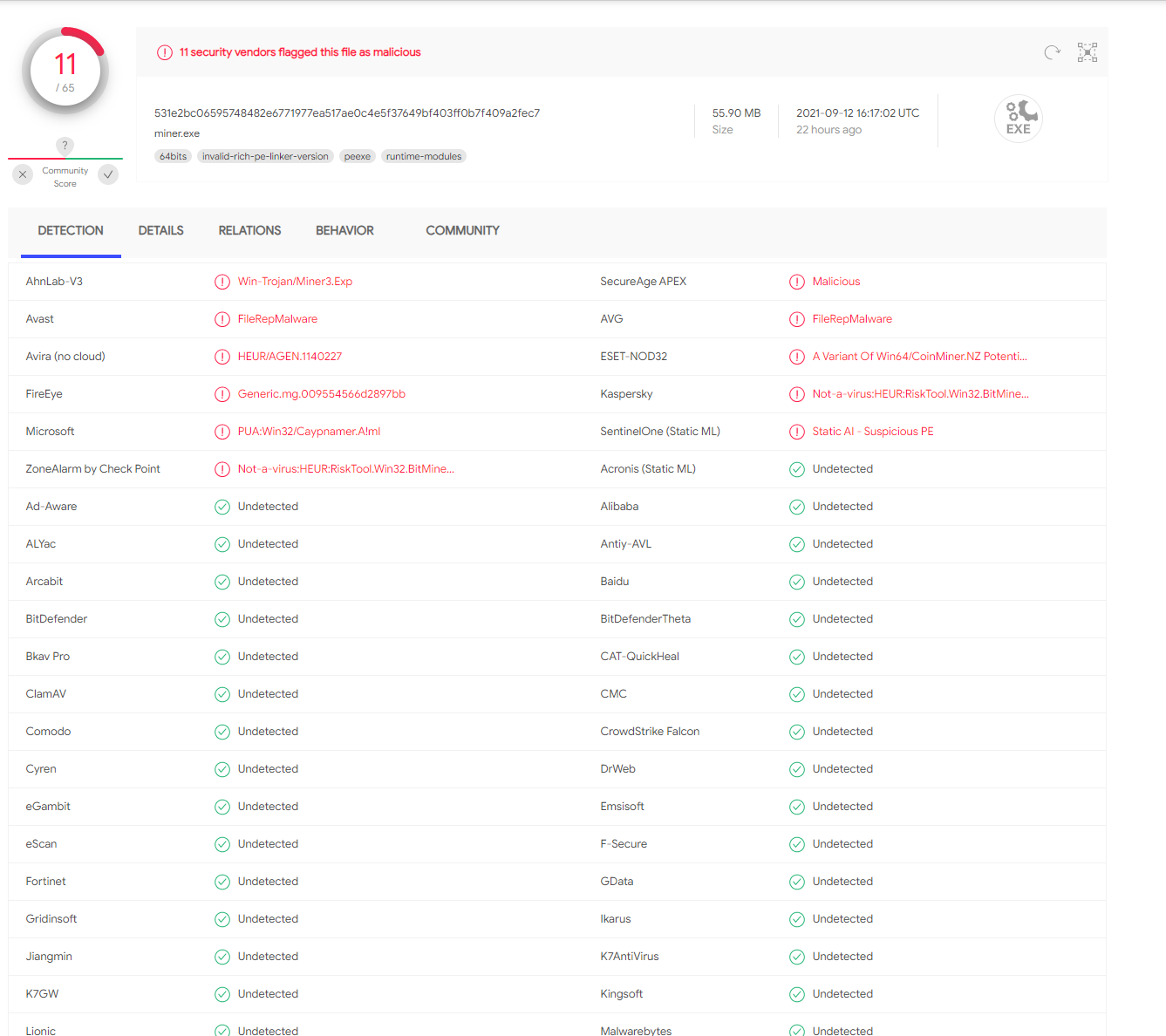
"제로부터 시작하는 IT 활용" 2편에서는 '익명성(Anonymity)와 보안(Security)를 위해' 단락에서 VPN 등에 대해 소개할 예정입니다.
와플스튜디오 앱
이 내용은 서울대학교 학생들에게만 해당합니다. 서울대에는 동아리 중 와플스튜디오라고 실전적인 앱 개발을 하는 동아리가 있습니다. 이곳에서 만든 앱 중 학생들이 쓰기에 매우 편리한 앱들이 몇 가지 있습니다.
- SNUTT
- 시간표 관리를 쉽게 할 수 있습니다. 에브리타임에도 비슷한 기능이 있으나 "빈 시간대 강의 찾기" 등 기능이 SNUTT에만 있던 것으로 기억합니다. - 식샤
- 매일 식당별로 메뉴 확인할 수 있습니다. 리뷰도 확인할 수 있습니다. 아무래도 사용자 수가 많지는 않기에 리뷰가 많지는 않은데 그래도 몇 개 있는 거 보면 참고할 만합니다. - 스누보드
- 다양한 단과대 게시판에 올라오는 글들을 태그별로 구독 설정해 알림을 받을 수 있습니다. 제 경우 물리천문학부, 컴퓨터공학부, 인공지능, 전기정보공학부 등을 구독하고 있습니다.
snu-downloader
서울대 학생들에게만 도움 되는 내용을 소개한 김에 이어서 소개하겠습니다. 서울대학교 ETL 강의를 자동으로 다운로드할 수 있게 해주 는, snu-downloader이라는 소프트웨어가 있습니다. 문제의 소지가 있을 수 있어 링크를 공개적으로 달지는 않겠습니다만 필요한 사람은 알아서 찾아보길 권합니다.
snu-downloader 말고도, manual하게(수동으로) 강의를 다운로드하는 법을 소개하겠습니다. 이 정도 내용은 IT 기초 지식이 있다면 누구 나 쉽게 알아낼 수 있는 내용이고 일반 상식에 가깝기에 소개해도 문제의 소지가 없을 것이라 판단합니다.
구 ETL에서는 m3u8으로 영상을 송출해 m3u8 downloader 계열 크롬 익스텐션 등으로 다운로드가 가능했었습니다. 2022년부터 본격적으로 사용되고 있는 현재 ETL의 경우 어째서인지 미디어 파일을 range만 나누어 전송하는, 과거보다 퇴보한 것 같은 방식을 사용하고 있는데, uniplayer라는 듣도보도 못한 플레이어를 가져다 쓰고 있습니다.[9] uniplayer에서는 다운로드 기능을 제공하지 않고 있는데, 당연히 이 상태로도 쉽게 다운로드를 할 수 있습니다. 미디어 파일 링크를 따다 그대로 파일을 요청해도 되고(HTTP Header 중 Referer 설정 등 을 해줘야 하긴 합니다), 가장 간단한 방법으로는 그냥 영상 재생 중일때 브라우저에서 Javascript를 끄면 됩니다. F12(크롬 개발자도구)>설정>Disable Javascript 같은 걸 클릭하면 간단히 끌 수 있습니다. Javascript가 꺼지면 JS로 작동하는 uniplayer가 꺼지고. 다 운로드를 지원하는 브라우저 native player만이 남아 다운로드 버튼을 클릭하면 바로 다운로드가 됩니다.
제가 누구인지 궁금하면 https://github.com/MilkClouds 여기를 보고 오시는 게 좋을 것 같습니다. ↩︎
공대생이 아니어도 모두에게 적용되는 사실인 것 같지만 자연대/공대 말고는 제가 잘 모르기 때문에 함부로 말하진 않겠습니다. ↩︎
개발자 중 CV에 Technology 파트에 "Notion"이 들어가 있는 사람도 봤을 정도입니다. 물론 굳이 CV에 노션을 넣는 것을 권장하고 싶진 않습니다. 진짜 주니어가 아닌 이상에야 노션 쓸 수 있는 게 큰 장점이 될 것 같진 않네요.. 아님 뭐 노션을 특출나게 잘 쓴다든가 그런 것도 아니면.. ↩︎
최근 개정, 2판이 나왔습니다. ↩︎
물론 노션은 export 기능을 잘 지원하기에 필요하다면 워크스페이스 내용물을 export해 백업하거나 다른 곳에 import하면 됩니다. 하지만 Notion에서 export한건 Notion 말고 다른 소프트웨어에서 부드럽게 import할 수가 없습니다. 노션 자체적인 기능이 많기 때문입니다. ↩︎
"인터넷 보안" 같은 컴공 전공선택 과목이 있긴 합니다만.. 왜인지 4학년 전선으로 들어가 있고 듣는 사람도 많지는 않습니다. 내용만 보면 굳이 "4학년" 전선으로 들어갈 이유는 없습니다만 생소한 게 주 원인 같습니다. ↩︎
Windows Defender가 있는 상태에서 자신의 컴퓨터가 바이러스에 감염되게 만들 사람이면 알약 V3 같은 백신이 있었어도 결과가 달라지진 않았을겁니다. 훨씬 더 강력한 백신을 쓰면 모를까. ↩︎
근데 듣도보도 못한 것 치고는 해외 대학교를 다니는 친구도 이 플레이어로 강의를 듣는 걸 보긴 했습니다. ↩︎
![[조각글] 조금 거친 인터넷 생활에 쓸법한 재미있는 레파지토리들](https://images.unsplash.com/photo-1682686581740-2c5f76eb86d1?crop=entropy&cs=tinysrgb&fit=max&fm=jpg&ixid=M3wxMTc3M3wxfDF8YWxsfDF8fHx8fHwyfHwxNjk1NzU2NTAzfA&ixlib=rb-4.0.3&q=80&w=960)